audio OPEL INSIGNIA 2014.5 Manual de Informação e Lazer (in Portugues)
[x] Cancel search | Manufacturer: OPEL, Model Year: 2014.5, Model line: INSIGNIA, Model: OPEL INSIGNIA 2014.5Pages: 153, PDF Size: 2.64 MB
Page 43 of 153

Funcionamento básico43
Ajuste as definições usando osbotões de ecrã ─ ou w.
Modos do equalizador
(se não estiver equipado um sistema
de som surround)
Seleccione um dos botões de ecrã na barra de selecção para optimizar o
som para os estilos de música
específicos.
Seleccione o botão de ecrã
Personalizado , caso pretenda definir
manualmente as definições do som.
Modos surround(se estiver equipado um sistema de
som surround)
Seleccione um dos botões de ecrã na barra de selecção do ecrã para
optimizar o som para os diferentes
lugares sentados.
Seleccione o botão de ecrã Normal,
caso pretenda fornecer o melhor som para todos os lugares sentados.Definições de volume
Volume máximo de som no
arranque Prima o botão ; e, depois,
seleccione o ícone AJUSTES no ecrã
inicial.
Navegue pela lista e seleccione
Rádio e, depois, Volume máximo
inicial .
Toque nos botões de ecrã ─ ou w
para definir o volume pretendido.
Regulação automática do
volume O volume pode ser ajustado
automaticamente em função da
velocidade do veículo. Dependendo
do equipamento do veículo, uma das opções seguintes está disponível.
Volume automático
Prima o botão ; e, depois,
seleccione o ícone AJUSTES.
Navegue pela lista e seleccione
Rádio e, depois, Volume automático .Para ajustar o grau de adaptação do
volume, defina Volume automático
para uma das opções disponíveis.
Desligar : sem realce de volume com
aumento da velocidade do veículo.
Alto : realce máximo de volume com
aumento da velocidade do veículo.
Bose AudioPilot
Esta função ajusta automaticamente
o volume com base nos ruídos
registados no interior do veículo.
Garante, assim, que as passagens
com um volume mais baixo
permaneçam audíveis.
Prima o botão ; e, depois,
seleccione o ícone AJUSTES.
Navegue pela lista e seleccione
Rádio e, depois, Bose AudioPilot .
Toque no item de menu Bose
AudioPilot para activar ou desactivar
a função.
Resposta ao toque audível
Se a função Sinal acústico de
resposta for activada, cada toque
num botão no ecrã ou item de menu é assinalado por um sinal sonoro.
Page 44 of 153
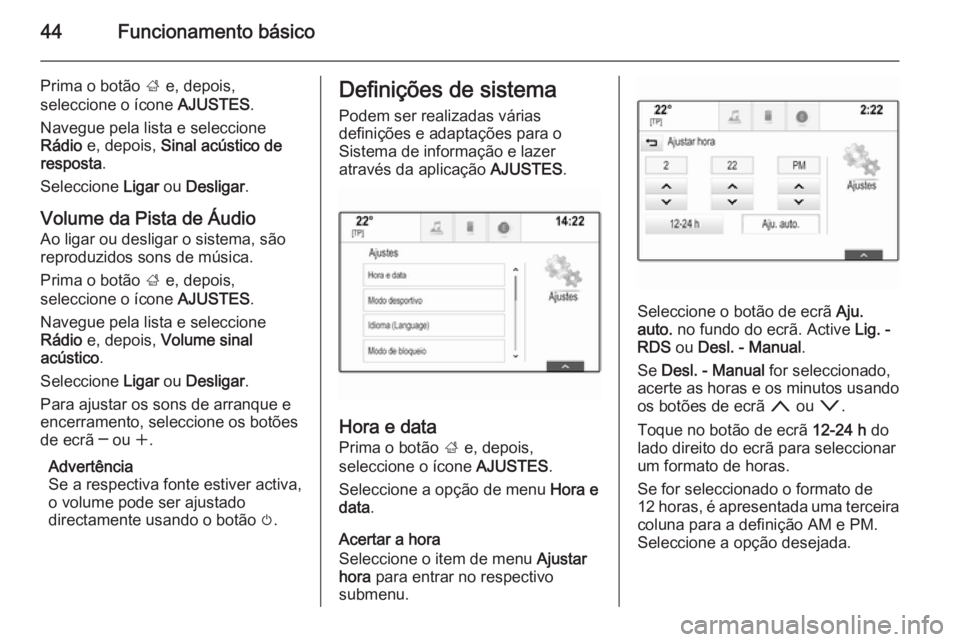
44Funcionamento básico
Prima o botão ; e, depois,
seleccione o ícone AJUSTES.
Navegue pela lista e seleccione
Rádio e, depois, Sinal acústico de
resposta .
Seleccione Ligar ou Desligar .
Volume da Pista de Áudio
Ao ligar ou desligar o sistema, são
reproduzidos sons de música.
Prima o botão ; e, depois,
seleccione o ícone AJUSTES.
Navegue pela lista e seleccione
Rádio e, depois, Volume sinal
acústico .
Seleccione Ligar ou Desligar .
Para ajustar os sons de arranque e
encerramento, seleccione os botões
de ecrã ─ ou w.
Advertência
Se a respectiva fonte estiver activa,
o volume pode ser ajustado
directamente usando o botão m.Definições de sistema
Podem ser realizadas várias
definições e adaptações para o
Sistema de informação e lazer
através da aplicação AJUSTES.
Hora e data
Prima o botão ; e, depois,
seleccione o ícone AJUSTES.
Seleccione a opção de menu Hora e
data .
Acertar a hora
Seleccione o item de menu Ajustar
hora para entrar no respectivo
submenu.
Seleccione o botão de ecrã Aju.
auto. no fundo do ecrã. Active Lig. -
RDS ou Desl. - Manual .
Se Desl. - Manual for seleccionado,
acerte as horas e os minutos usando os botões de ecrã n ou o.
Toque no botão de ecrã 12-24 h do
lado direito do ecrã para seleccionar
um formato de horas.
Se for seleccionado o formato de
12 horas, é apresentada uma terceira coluna para a definição AM e PM.
Seleccione a opção desejada.
Page 49 of 153
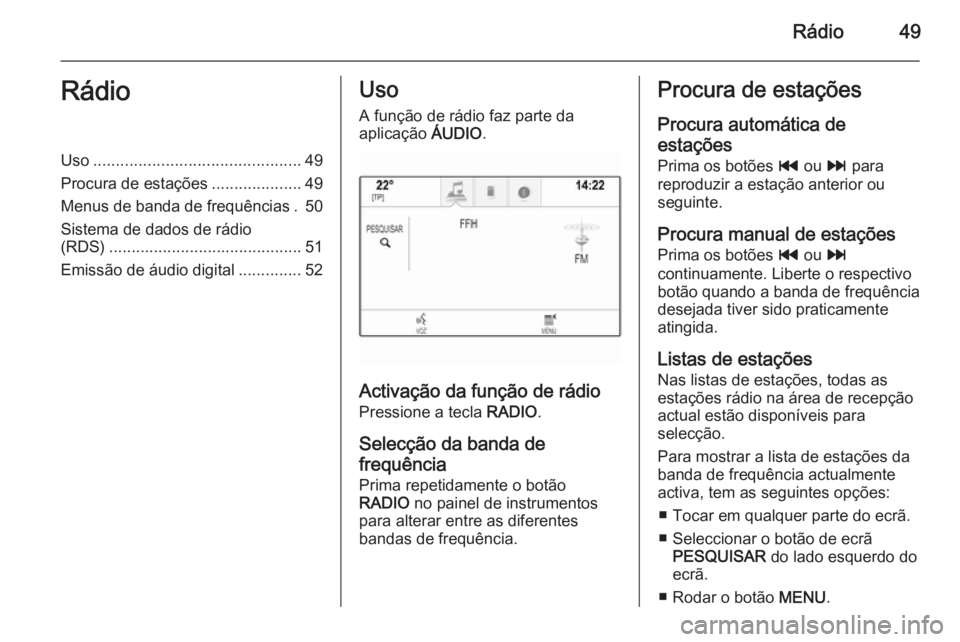
Rádio49RádioUso.............................................. 49
Procura de estações ....................49
Menus de banda de frequências . 50 Sistema de dados de rádio
(RDS) ........................................... 51
Emissão de áudio digital ..............52Uso
A função de rádio faz parte da
aplicação ÁUDIO.
Activação da função de rádio
Pressione a tecla RADIO.
Selecção da banda de
frequência Prima repetidamente o botão
RADIO no painel de instrumentos
para alterar entre as diferentes
bandas de frequência.
Procura de estações
Procura automática de
estações
Prima os botões t ou v para
reproduzir a estação anterior ou
seguinte.
Procura manual de estações
Prima os botões t ou v
continuamente. Liberte o respectivo botão quando a banda de frequência
desejada tiver sido praticamente
atingida.
Listas de estações Nas listas de estações, todas as
estações rádio na área de recepção
actual estão disponíveis para
selecção.
Para mostrar a lista de estações da
banda de frequência actualmente
activa, tem as seguintes opções:
■ Tocar em qualquer parte do ecrã.
■ Seleccionar o botão de ecrã PESQUISAR do lado esquerdo do
ecrã.
■ Rodar o botão MENU.
Page 51 of 153
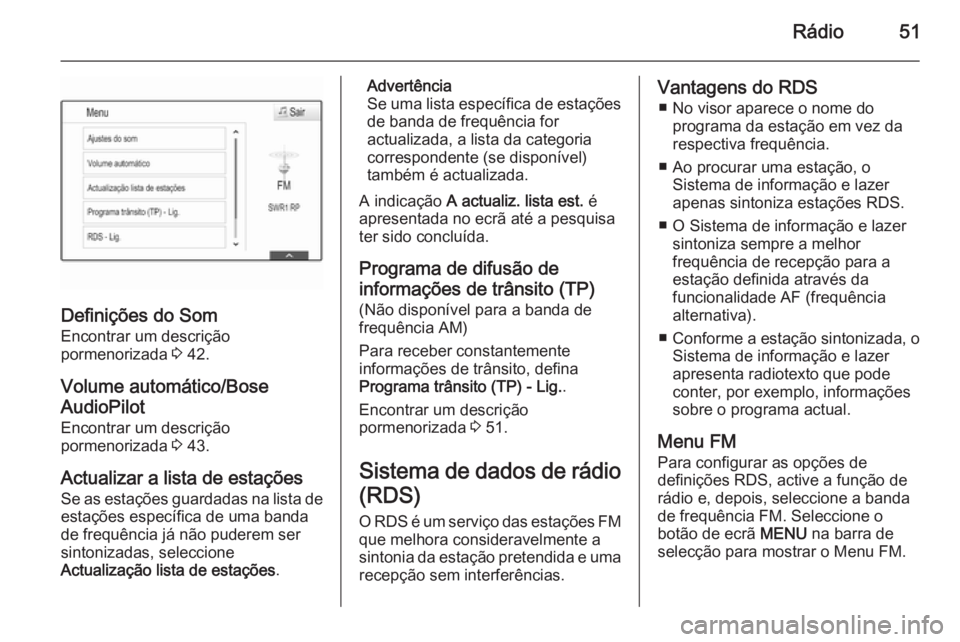
Rádio51
Definições do Som
Encontrar um descrição
pormenorizada 3 42.
Volume automático/Bose
AudioPilot
Encontrar um descrição
pormenorizada 3 43.
Actualizar a lista de estações Se as estações guardadas na lista de
estações específica de uma banda
de frequência já não puderem ser
sintonizadas, seleccione
Actualização lista de estações .
Advertência
Se uma lista específica de estações de banda de frequência for
actualizada, a lista da categoria
correspondente (se disponível)
também é actualizada.
A indicação A actualiz. lista est. é
apresentada no ecrã até a pesquisa
ter sido concluída.
Programa de difusão de
informações de trânsito (TP) (Não disponível para a banda defrequência AM)
Para receber constantemente
informações de trânsito, defina
Programa trânsito (TP) - Lig. .
Encontrar um descrição
pormenorizada 3 51.
Sistema de dados de rádio
(RDS) O RDS é um serviço das estações FM
que melhora consideravelmente a
sintonia da estação pretendida e uma
recepção sem interferências.Vantagens do RDS
■ No visor aparece o nome do programa da estação em vez da
respectiva frequência.
■ Ao procurar uma estação, o Sistema de informação e lazer
apenas sintoniza estações RDS.
■ O Sistema de informação e lazer sintoniza sempre a melhor
frequência de recepção para a
estação definida através da
funcionalidade AF (frequência
alternativa).
■ Conforme a estação sintonizada, o
Sistema de informação e lazer
apresenta radiotexto que pode
conter, por exemplo, informações
sobre o programa actual.
Menu FM Para configurar as opções de
definições RDS, active a função de
rádio e, depois, seleccione a banda
de frequência FM. Seleccione o
botão de ecrã MENU na barra de
selecção para mostrar o Menu FM.
Page 52 of 153
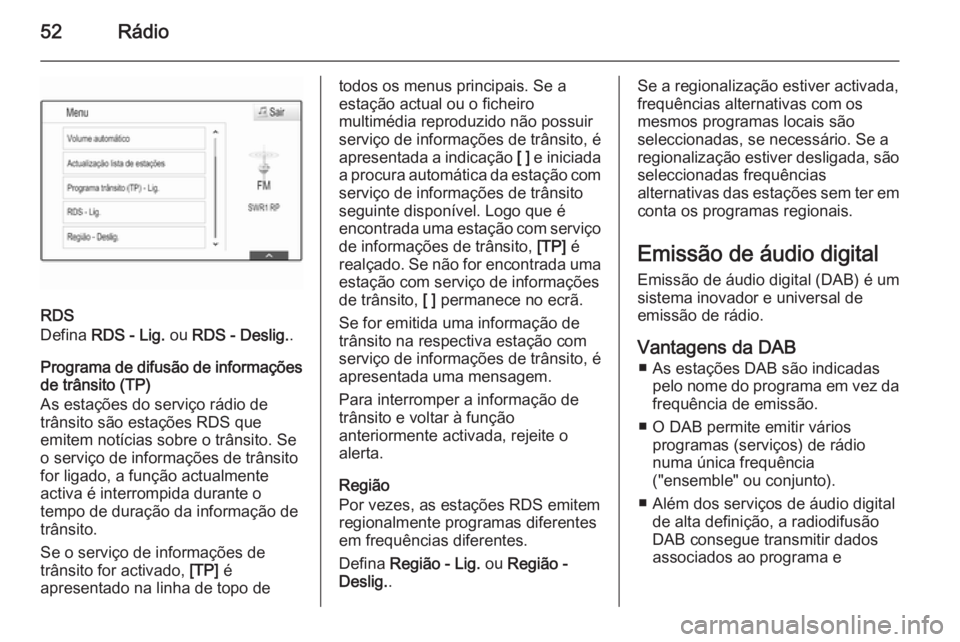
52Rádio
RDS
Defina RDS - Lig. ou RDS - Deslig. .
Programa de difusão de informações
de trânsito (TP)
As estações do serviço rádio de
trânsito são estações RDS que
emitem notícias sobre o trânsito. Se o serviço de informações de trânsito
for ligado, a função actualmente
activa é interrompida durante o
tempo de duração da informação de
trânsito.
Se o serviço de informações de
trânsito for activado, [TP] é
apresentado na linha de topo de
todos os menus principais. Se a
estação actual ou o ficheiro
multimédia reproduzido não possuir
serviço de informações de trânsito, é
apresentada a indicação [ ] e iniciada
a procura automática da estação com
serviço de informações de trânsito
seguinte disponível. Logo que é
encontrada uma estação com serviço de informações de trânsito, [TP] é
realçado. Se não for encontrada uma estação com serviço de informações
de trânsito, [ ] permanece no ecrã.
Se for emitida uma informação de
trânsito na respectiva estação com
serviço de informações de trânsito, é
apresentada uma mensagem.
Para interromper a informação de
trânsito e voltar à função
anteriormente activada, rejeite o
alerta.
Região
Por vezes, as estações RDS emitem
regionalmente programas diferentes
em frequências diferentes.
Defina Região - Lig. ou Região -
Deslig. .Se a regionalização estiver activada,
frequências alternativas com os
mesmos programas locais são
seleccionadas, se necessário. Se a
regionalização estiver desligada, são
seleccionadas frequências
alternativas das estações sem ter em
conta os programas regionais.
Emissão de áudio digital
Emissão de áudio digital (DAB) é um
sistema inovador e universal de
emissão de rádio.
Vantagens da DAB ■ As estações DAB são indicadas pelo nome do programa em vez dafrequência de emissão.
■ O DAB permite emitir vários programas (serviços) de rádio
numa única frequência
("ensemble" ou conjunto).
■ Além dos serviços de áudio digital de alta definição, a radiodifusão
DAB consegue transmitir dados
associados ao programa e
Page 55 of 153
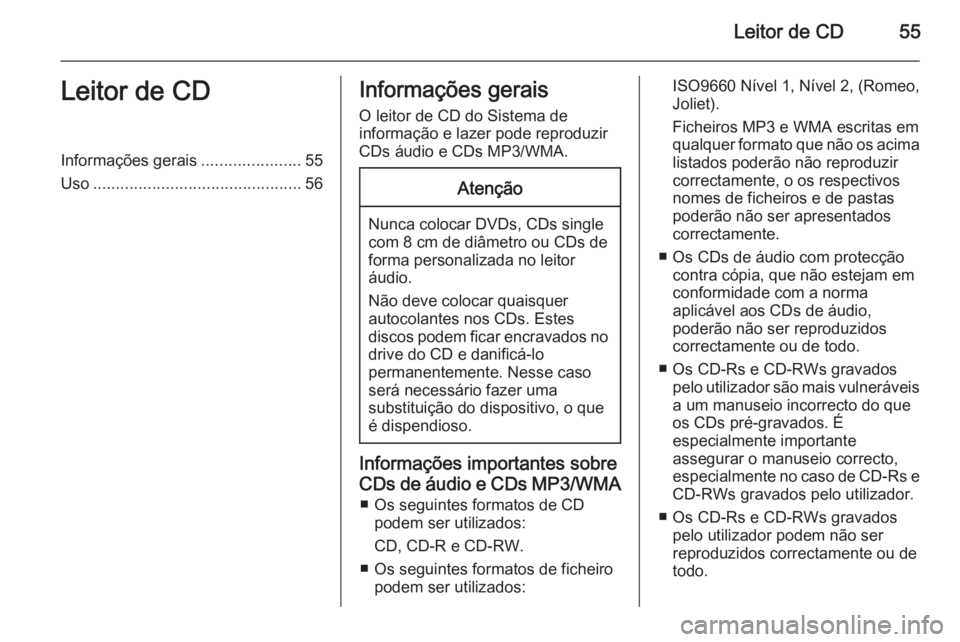
Leitor de CD55Leitor de CDInformações gerais......................55
Uso .............................................. 56Informações gerais
O leitor de CD do Sistema de
informação e lazer pode reproduzir
CDs áudio e CDs MP3/WMA.Atenção
Nunca colocar DVDs, CDs single
com 8 cm de diâmetro ou CDs de
forma personalizada no leitor
áudio.
Não deve colocar quaisquer
autocolantes nos CDs. Estes
discos podem ficar encravados no drive do CD e danificá-lo
permanentemente. Nesse caso
será necessário fazer uma
substituição do dispositivo, o que
é dispendioso.
Informações importantes sobre
CDs de áudio e CDs MP3/WMA ■ Os seguintes formatos de CD podem ser utilizados:
CD, CD-R e CD-RW.
■ Os seguintes formatos de ficheiro podem ser utilizados:
ISO9660 Nível 1, Nível 2, (Romeo,
Joliet).
Ficheiros MP3 e WMA escritas em qualquer formato que não os acima listados poderão não reproduzir
correctamente, o os respectivos
nomes de ficheiros e de pastas
poderão não ser apresentados
correctamente.
■ Os CDs de áudio com protecção contra cópia, que não estejam em
conformidade com a norma
aplicável aos CDs de áudio,
poderão não ser reproduzidos
correctamente ou de todo.
■ Os CD-Rs e CD-RWs gravados pelo utilizador são mais vulneráveisa um manuseio incorrecto do que
os CDs pré-gravados. É
especialmente importante
assegurar o manuseio correcto,
especialmente no caso de CD-Rs e CD-RWs gravados pelo utilizador.
■ Os CD-Rs e CD-RWs gravados pelo utilizador podem não ser
reproduzidos correctamente ou de
todo.
Page 56 of 153
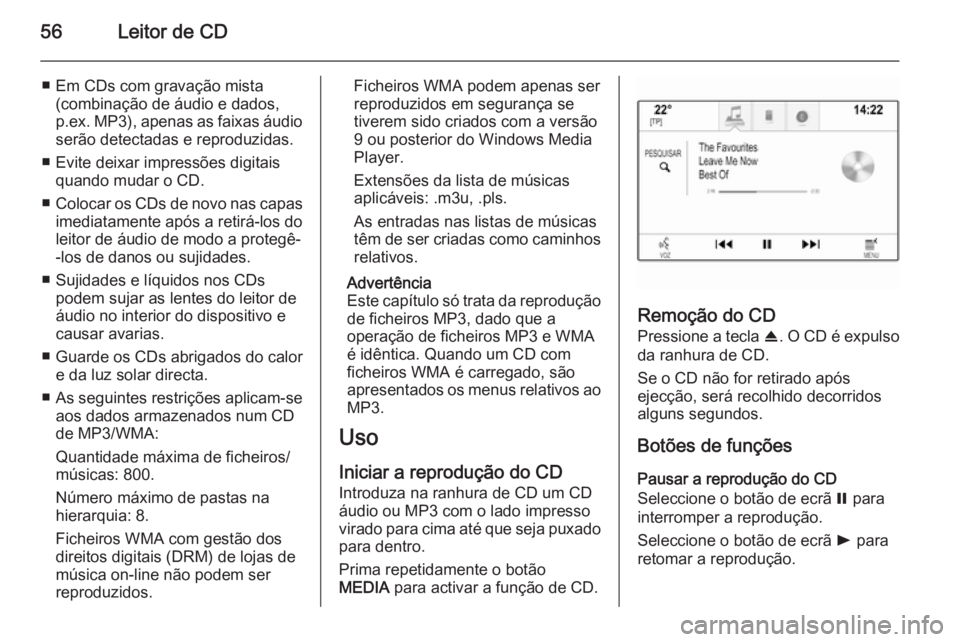
56Leitor de CD
■ Em CDs com gravação mista(combinação de áudio e dados,
p.ex. MP3), apenas as faixas áudio
serão detectadas e reproduzidas.
■ Evite deixar impressões digitais quando mudar o CD.
■ Colocar os CDs de novo nas capas
imediatamente após a retirá-los do
leitor de áudio de modo a protegê-
-los de danos ou sujidades.
■ Sujidades e líquidos nos CDs podem sujar as lentes do leitor deáudio no interior do dispositivo e
causar avarias.
■ Guarde os CDs abrigados do calor e da luz solar directa.
■ As seguintes restrições aplicam-se
aos dados armazenados num CD
de MP3/WMA:
Quantidade máxima de ficheiros/
músicas: 800.
Número máximo de pastas na
hierarquia: 8.
Ficheiros WMA com gestão dos
direitos digitais (DRM) de lojas de
música on-line não podem ser
reproduzidos.Ficheiros WMA podem apenas ser reproduzidos em segurança se
tiverem sido criados com a versão
9 ou posterior do Windows Media
Player.
Extensões da lista de músicas
aplicáveis: .m3u, .pls.
As entradas nas listas de músicas
têm de ser criadas como caminhos
relativos.
Advertência
Este capítulo só trata da reprodução de ficheiros MP3, dado que a
operação de ficheiros MP3 e WMA
é idêntica. Quando um CD com
ficheiros WMA é carregado, são
apresentados os menus relativos ao
MP3.
Uso
Iniciar a reprodução do CD
Introduza na ranhura de CD um CD
áudio ou MP3 com o lado impresso
virado para cima até que seja puxado
para dentro.
Prima repetidamente o botão
MEDIA para activar a função de CD.
Remoção do CD
Pressione a tecla R. O CD é expulso
da ranhura de CD.
Se o CD não for retirado após
ejecção, será recolhido decorridos
alguns segundos.
Botões de funções
Pausar a reprodução do CD
Seleccione o botão de ecrã = para
interromper a reprodução.
Seleccione o botão de ecrã l para
retomar a reprodução.
Page 57 of 153
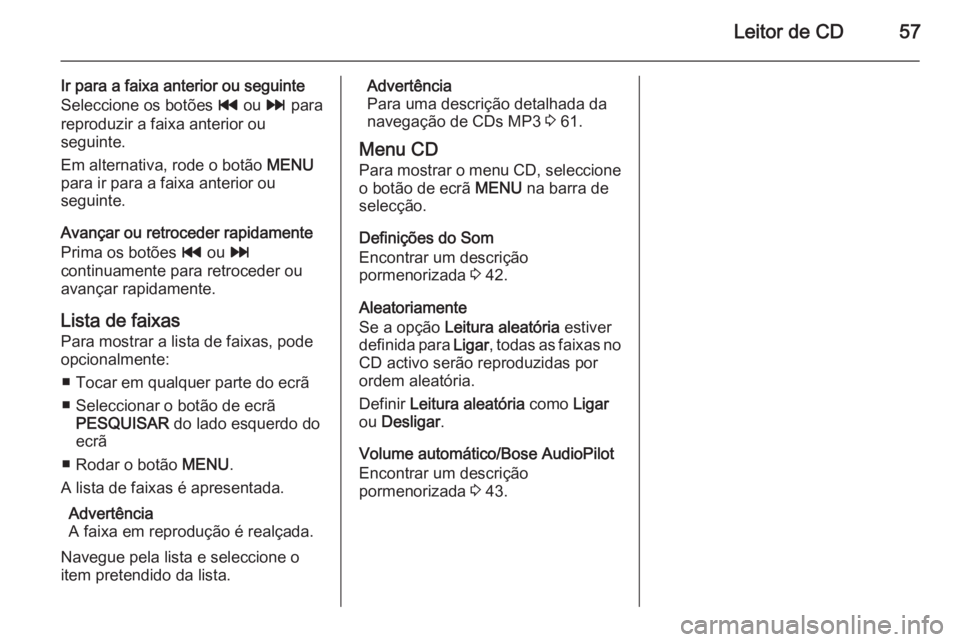
Leitor de CD57
Ir para a faixa anterior ou seguinte
Seleccione os botões t ou v para
reproduzir a faixa anterior ou
seguinte.
Em alternativa, rode o botão MENU
para ir para a faixa anterior ou
seguinte.
Avançar ou retroceder rapidamente Prima os botões t ou v
continuamente para retroceder ou avançar rapidamente.
Lista de faixas
Para mostrar a lista de faixas, pode
opcionalmente:
■ Tocar em qualquer parte do ecrã
■ Seleccionar o botão de ecrã PESQUISAR do lado esquerdo do
ecrã
■ Rodar o botão MENU.
A lista de faixas é apresentada.
Advertência
A faixa em reprodução é realçada.
Navegue pela lista e seleccione o
item pretendido da lista.Advertência
Para uma descrição detalhada da
navegação de CDs MP3 3 61.
Menu CD
Para mostrar o menu CD, seleccione
o botão de ecrã MENU na barra de
selecção.
Definições do Som
Encontrar um descrição
pormenorizada 3 42.
Aleatoriamente
Se a opção Leitura aleatória estiver
definida para Ligar, todas as faixas no
CD activo serão reproduzidas por
ordem aleatória.
Definir Leitura aleatória como Ligar
ou Desligar .
Volume automático/Bose AudioPilot
Encontrar um descrição
pormenorizada 3 43.
Page 58 of 153
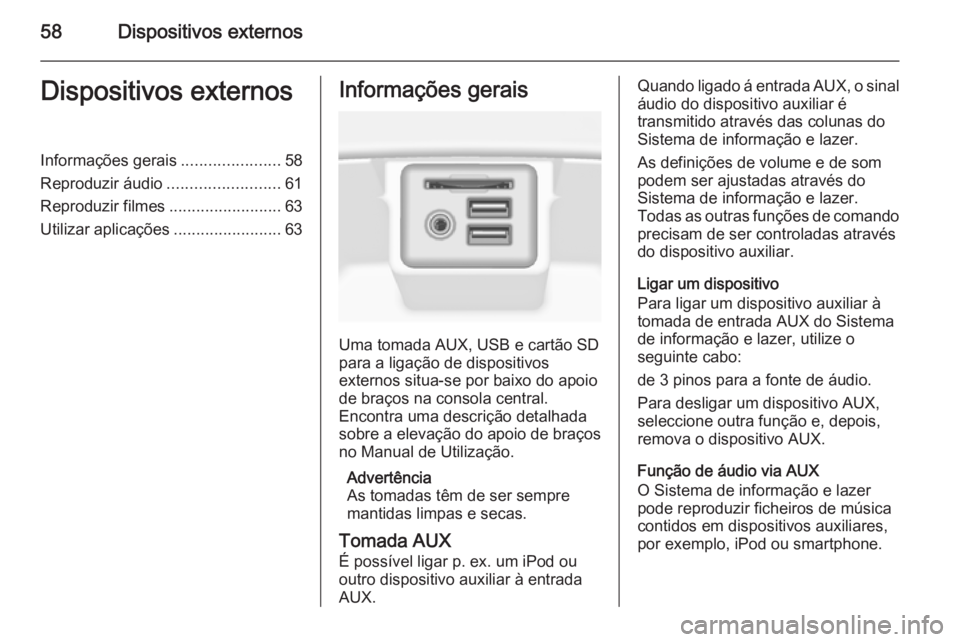
58Dispositivos externosDispositivos externosInformações gerais......................58
Reproduzir áudio .........................61
Reproduzir filmes .........................63
Utilizar aplicações ........................63Informações gerais
Uma tomada AUX, USB e cartão SD
para a ligação de dispositivos
externos situa-se por baixo do apoio
de braços na consola central.
Encontra uma descrição detalhada
sobre a elevação do apoio de braços
no Manual de Utilização.
Advertência
As tomadas têm de ser sempre
mantidas limpas e secas.
Tomada AUX
É possível ligar p. ex. um iPod ou
outro dispositivo auxiliar à entrada
AUX.
Quando ligado á entrada AUX, o sinal
áudio do dispositivo auxiliar é
transmitido através das colunas do Sistema de informação e lazer.
As definições de volume e de som
podem ser ajustadas através do
Sistema de informação e lazer.
Todas as outras funções de comando precisam de ser controladas através
do dispositivo auxiliar.
Ligar um dispositivo
Para ligar um dispositivo auxiliar à
tomada de entrada AUX do Sistema
de informação e lazer, utilize o
seguinte cabo:
de 3 pinos para a fonte de áudio.
Para desligar um dispositivo AUX, seleccione outra função e, depois,
remova o dispositivo AUX.
Função de áudio via AUX
O Sistema de informação e lazer
pode reproduzir ficheiros de música
contidos em dispositivos auxiliares,
por exemplo, iPod ou smartphone.
Page 59 of 153
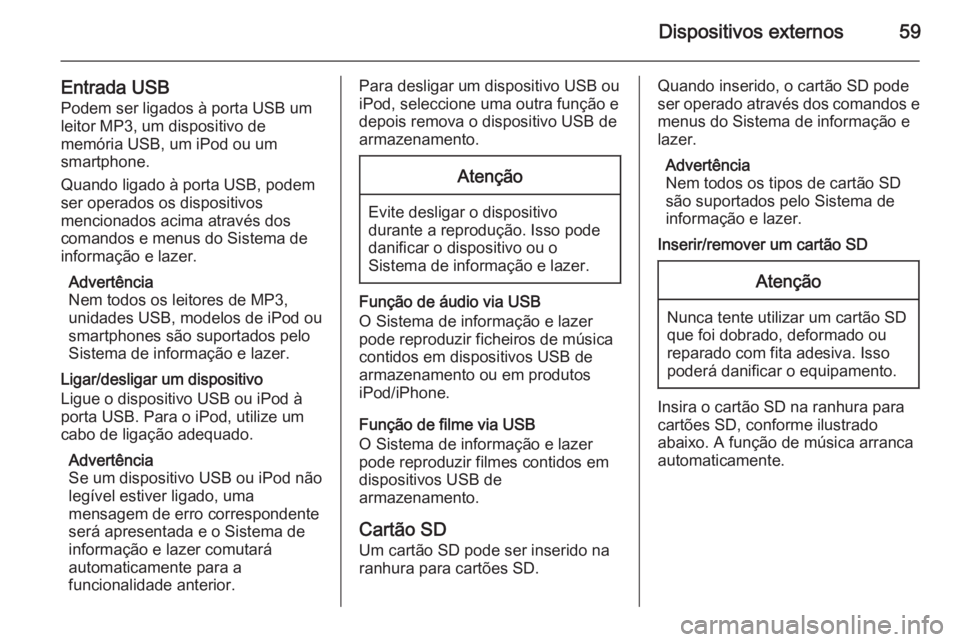
Dispositivos externos59
Entrada USBPodem ser ligados à porta USB um
leitor MP3, um dispositivo de
memória USB, um iPod ou um
smartphone.
Quando ligado à porta USB, podem
ser operados os dispositivos
mencionados acima através dos
comandos e menus do Sistema de
informação e lazer.
Advertência
Nem todos os leitores de MP3,
unidades USB, modelos de iPod ou
smartphones são suportados pelo
Sistema de informação e lazer.
Ligar/desligar um dispositivo
Ligue o dispositivo USB ou iPod à
porta USB. Para o iPod, utilize um
cabo de ligação adequado.
Advertência
Se um dispositivo USB ou iPod não legível estiver ligado, uma
mensagem de erro correspondente
será apresentada e o Sistema de
informação e lazer comutará
automaticamente para a
funcionalidade anterior.Para desligar um dispositivo USB ou
iPod, seleccione uma outra função e
depois remova o dispositivo USB de
armazenamento.Atenção
Evite desligar o dispositivo
durante a reprodução. Isso pode
danificar o dispositivo ou o
Sistema de informação e lazer.
Função de áudio via USB
O Sistema de informação e lazer
pode reproduzir ficheiros de música
contidos em dispositivos USB de
armazenamento ou em produtos
iPod/iPhone.
Função de filme via USB
O Sistema de informação e lazer
pode reproduzir filmes contidos em
dispositivos USB de
armazenamento.
Cartão SD
Um cartão SD pode ser inserido na
ranhura para cartões SD.
Quando inserido, o cartão SD pode
ser operado através dos comandos e menus do Sistema de informação e
lazer.
Advertência
Nem todos os tipos de cartão SD são suportados pelo Sistema de informação e lazer.
Inserir/remover um cartão SDAtenção
Nunca tente utilizar um cartão SD
que foi dobrado, deformado ou
reparado com fita adesiva. Isso
poderá danificar o equipamento.
Insira o cartão SD na ranhura para
cartões SD, conforme ilustrado
abaixo. A função de música arranca
automaticamente.